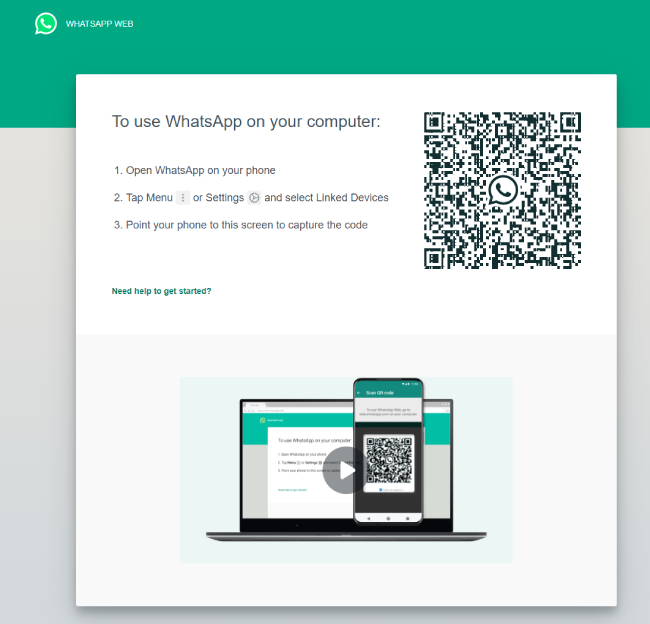
WhatsApp es una de las aplicaciones de iPhone más populares, que conecta más de mil millones de usuarios diarios. WhatsApp le permite enviar y recibir mensajes, hacer llamadas de voz y video, imágenes y mucho más. Sin embargo, es de gran sorpresa que incluso con tanta popularidad, WhatsApp aún no tenga soporte de aplicaciones nativo para iPad (o iPod Touch).
Pero no te preocupes; En este artículo, le mostraremos una solución que le permite usar WhatsApp en su iPad. También tenemos un consejo adicional para usted, así que asegúrese de verificarlo también.
Parte 1. ¿Puedo poner WhatsApp en un iPad?
Actualmente, WhatsApp no es compatible de forma nativa en iPad, lo que significa que no puede descargar e instalar WhatsApp desde la App Store. Sin embargo, WhatsApp ofrece una versión web de la aplicación llamada WhatsApp Web, que simplemente conecta la cuenta de WhatsApp en su iPhone (o dispositivo Android) y reenvía todos los mensajes a su iPad.
Definitivamente, esta no es una forma intuitiva de usar WhatsApp, y a menudo es mucho más lento que WhatsApp nativo, pero actualmente es lo mejor que puede obtener.
Parte 2. Las últimas noticias sobre WhatsApp Multi-Device 2.0
En una entrevista, el jefe de Whatsapp, Will Cathcart reconoció que «la gente ha querido una aplicación para iPad durante mucho tiempo». Aseguró que WhatsApp está funcionando activamente y ya ha creado la infraestructura para desarrollar una aplicación para iPad. Aunque Cathcart no iría tan lejos como para comprometerse con el lanzamiento de una versión para iPad, su comentario sugiere fuertemente que hay una posible versión de WhatsApp específica para iPad en la creación.
Desde la entrevista, otras fuentes han confirmado que un iPad Whatsapp está en proceso. Wabetainfo tuiteó en mayo de 2022 que: «Multi-Device 2.0 permitirá que las personas vinculen un teléfono móvil o tableta adicional (WhatsApp para la tableta iPad/Android) a la misma cuenta de WhatsApp en el futuro».
Han pasado tres meses desde el anuncio, y todavía estamos esperando una actualización. Pero los dedos cruzados cuando Apple introdujo su aplicación meteorológica en WWDC 2023 nos hace esperanzas de que algo grandioso finalmente esté en el horizonte.
Parte 3. ¿Cómo usar WhatsApp en iPad?
Vamos a abordar ahora cómo descargar WhatsApp en iPad. Para hacer esto, siga los pasos a continuación:
- Paso 1: Abra cualquier navegador (Safari/Chrome) en su iPad y visite web.whatsapp.com. Mientras esté en iPados 13 o posterior, esto cargará automáticamente WhatsApp Web.
- Paso 2: Ahora debería ver un código QR. Para conectar WhatsApp con su teléfono, abra WhatsApp en su teléfono y presione el icono de configuración en la parte inferior derecha de su pantalla. Debería ver su nombre en la parte superior, al lado de lo cual debería ver un pequeño icono de escaneo. Presione en él y escanee el código QR que se encuentra en la pantalla de su iPad.
- Paso 3: Y eso es todo; La página ahora debe cargar y mostrar todos sus mensajes de WhatsApp recientes, junto con cualquier medio como imágenes, videos o notas de voz.
- Sin embargo, tenga en cuenta que esta versión web de WhatsApp no le notificará si recibe un nuevo mensaje. Además, también tiene algunos errores y otros problemas de compatibilidad.
Preguntas frecuentes sobre whatsapp en iPad
Q1. Cómo descargar archivos de WhatsApp Web en iPad
Descargar archivos de WhatsApp en iPad es bastante simple; Presiona el archivo que desea descargar, y un icono de descarga debe aparecer en la esquina superior derecha. Sin embargo, debido a que WhatsApp Web no está optimizado para iPad OS, su descarga puede no comenzar; En ese caso, salga de WhatsApp y vuelva a intentarlo. Los archivos guardados generalmente estarán en la carpeta de descarga en su iPad.
Lea también: Cómo instalar gbwhatsapp
Q2. ¿Cómo puedo hacer una videollamada de WhatsApp en un iPad?
Es posible iniciar una llamada de voz o video utilizando WhatsApp Web en su iPad. Todo lo que tiene que hacer es seleccionar el contacto con el que desea chat de video y presione el icono de la cámara de video situado en la parte superior derecha de su pantalla. La llamada debe comenzar automáticamente.
Prima. ¿Cómo transferir WhatsApp entre Android y iPhone?
Aquí está el consejo de bonificación que prometimos al comienzo del artículo. Si recientemente ha cambiado su teléfono o planea actualizar a la nueva serie de iPhone 16 de un Android, sabrá la molestia por la que tiene que pasar. No hay una solución nativa de WhatsApp para transferir sus datos, incluidos los mensajes y los medios al cambiar entre iOS y Android. Para empeorar las cosas, algunas soluciones, como transferir los datos de WhatsApp por correo electrónico, son demasiado lentos y un gran dolor si tiene que transferir múltiples mensajes.
Pero no se preocupe, gracias a Itooltab Watsgo, puede transferir fácilmente todos sus datos entre Android y iPhone en minutos. Aquí hay una guía detallada paso a paso para ayudarlo:
Paso 1. Descargue e instale iTooltab Watsgo en su computadora y inicie la aplicación.
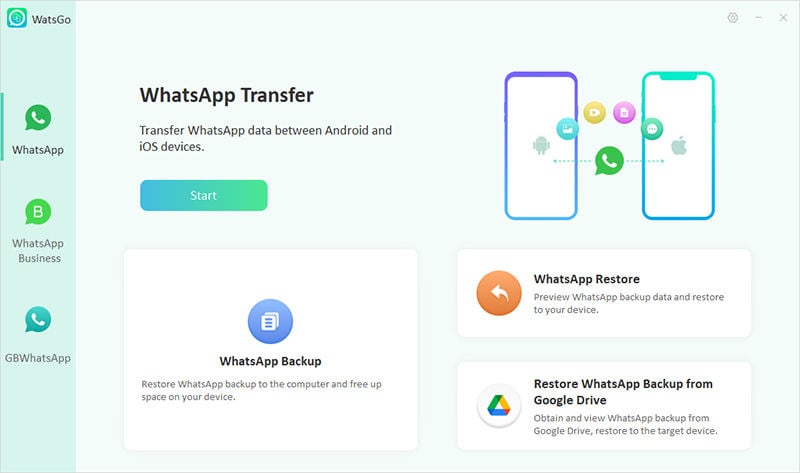
Paso 2: En el tablero, seleccione «Transferencia de WhatsApp» y conecte tanto su teléfono nuevo como el viejo con la computadora.
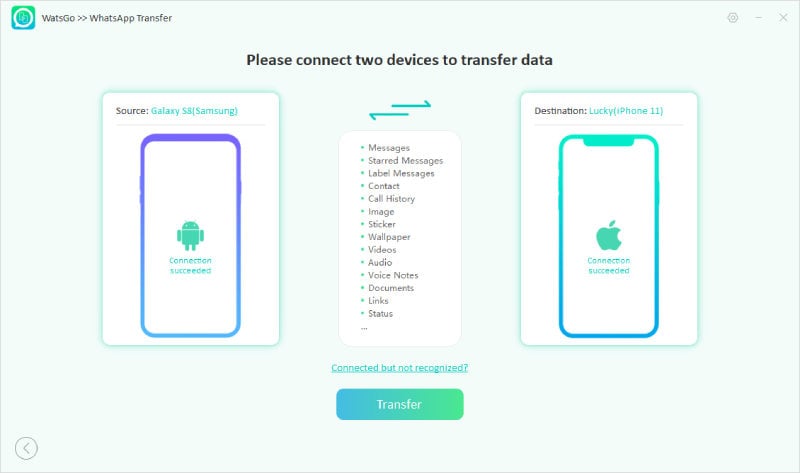
Nota: Su dispositivo anterior debe estar en el lado izquierdo, y el nuevo dispositivo debe estar en el lado derecho de su pantalla. Puede presionar el botón Flip para cambiar el pedido si el pedido es incorrecto.
Paso 4: Ahora, haga una copia de seguridad de sus datos de WhatsApp en el dispositivo Android de destino. Simplemente siga las instrucciones solicitadas para hacer una copia de seguridad, o si ha respaldado con Watsgo, puede elegir directamente la copia de seguridad del historial.
Recommended Read: ¿Cómo recuperar contactos eliminados en iPhone sin copia de seguridad? ¡Respuestas aquí!
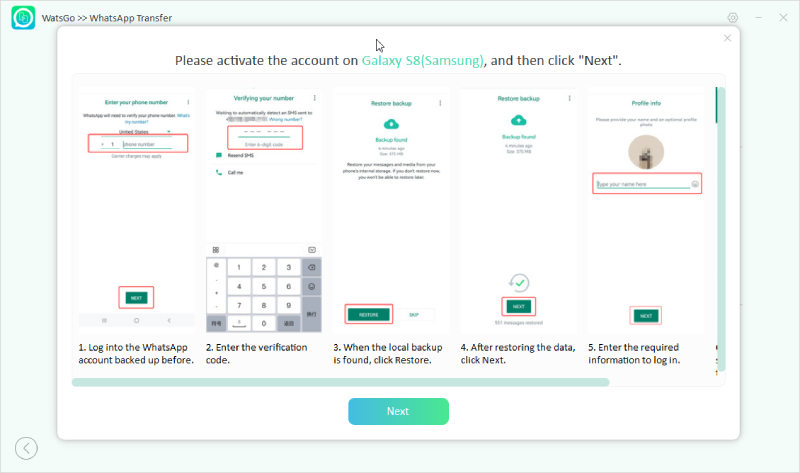
Paso 5: : Presione Continuar y active la cuenta de WhatsApp en el dispositivo Android; Siga la guía a continuación. Una vez activado, Watsgo completará automáticamente el proceso de transferencia; Dependiendo del tamaño del archivo, es posible que deba esperar un tiempo.
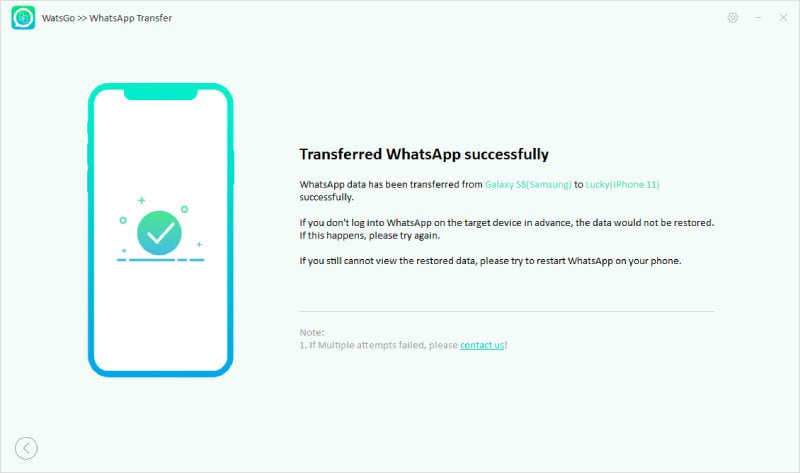
Conclusión
Un whatsapp nativo en iPad está muy atrasado, y dada la tendencia actual, esperamos que sea cuestión de tiempo antes de que WhatsApp esté disponible en iPad también. Sin embargo, como no hay una fecha fija, tenemos que confiar en WhatsApp Web para usar WhatsApp en iPad. Pero si está jugando para cambiar los teléfonos, no olvide transferir todos sus datos usando itooltab watsgo. Es, con mucho, la transferencia de WhatsApp más rápida y confiable en el mercado.
